Comment accéder au presse-papiers sur votre iPhone
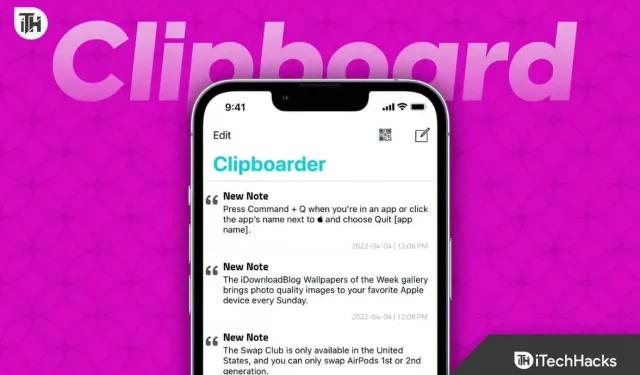
Si vous avez l’habitude de copier et coller rapidement du texte et des fichiers sur votre Mac, vous serez peut-être surpris de savoir que la fonctionnalité du presse-papiers sur votre iPhone est plus limitée. Mais jusqu’à présent, de nombreux utilisateurs ne savent pas comment accéder au presse-papiers sur iPhone. Contrairement au Mac, il n’y a pas d’option par défaut pour afficher le presse-papiers de l’iPhone. De plus, puisqu’il est temporairement stocké dans la mémoire de votre appareil, il est supprimé à chaque fois que vous redémarrez votre téléphone.
Il n’est pas non plus possible de stocker plus d’un élément dans le presse-papiers, veillez donc à ne pas écraser le fichier d’origine. Malgré ces limitations, nous avons toujours des fonctionnalités de copier, coller et couper sur iPhone. Fait intéressant, la fonction copier-coller n’était pas disponible même sur l’iPhone d’origine, sorti il y a 10 ans. Dans ce guide, nous vous montrerons comment accéder au presse-papiers sur votre iPhone et comment améliorer ses fonctionnalités de plusieurs manières.
Qu’est-ce qu’un presse-papiers ?
Le presse-papiers de votre iPhone est un stockage temporaire, mais uniquement pour le texte et les liens que vous avez récemment copiés. Le presse-papiers vous aide à coller du texte à divers endroits qui nécessiteraient autrement de taper ou de naviguer jusqu’à la source et de le copier.
En fait, le presse-papiers est un excellent outil de productivité. Cependant, Apple ne le savait pas, ce n’est donc qu’en 2021 que iOS 15 est sorti. Android dispose de cette fonctionnalité depuis 2019, date de la sortie d’Android 9 Pie. Maintenant que vous savez à quel point le presse-papiers est important, voyons comment vous pouvez y accéder et l’utiliser.
Où trouver le presse-papiers sur iPhone ?
Le Presse-papiers sur iPhone est une fonctionnalité interne stockée dans la mémoire virtuelle, ce qui signifie que les utilisateurs ne peuvent de toute façon pas afficher ou modifier son contenu. Cependant, il existe des moyens d’accéder au presse-papiers sur iPhone, par exemple en le collant dans un éditeur de texte tel que Notes et en y enregistrant plusieurs copies.
Une autre option consiste à créer un raccourci à l’aide de l’application Raccourcis ou d’une application tierce comme Swiftkey de Microsoft. Avec ces méthodes, vous pouvez accéder au contenu du presse-papiers et apporter les modifications nécessaires.
Comment accéder au presse-papiers sur votre iPhone ?
Pour le moment, contrairement à Android, l’iPhone est très limité dans sa fonctionnalité de presse-papiers. Voici donc quelques alternatives qui valent la peine d’être essayées.
Méthode 1 : Utiliser l’application Notes
Si vous utilisez l’application Notes sur votre iPhone, comme Apple Notes ou Google Keep, vous pouvez enregistrer votre presse-papiers actuel en le collant dans une note. Ensuite, lorsque vous copiez quelque chose d’autre, vous pouvez le coller dans la même note pour garder une trace de l’historique de votre presse-papiers.
Cette méthode ne vous oblige pas à télécharger une nouvelle application. Par conséquent, il sera très utile si vous êtes inquiet pour l’enregistrement ou si vous avez peu d’espace de stockage sur votre téléphone. Pour l’instant, c’est l’option la plus simple, car ici, vous convertissez l’application dans le presse-papiers ou étendez la fonctionnalité.
Méthode 2 : utilisez des raccourcis
Fait intéressant, nous avons été très heureux de constater qu’Apple inclut un moyen d’accéder au presse-papiers sur l’iPhone d’Apple, mais malheureusement, cette chose est cachée dans l’application des raccourcis. Suivez ces étapes pour utiliser les raccourcis :
- Ouvrez les raccourcis sur votre iPhone.
- Dans la barre inférieure, cliquez sur Galerie.
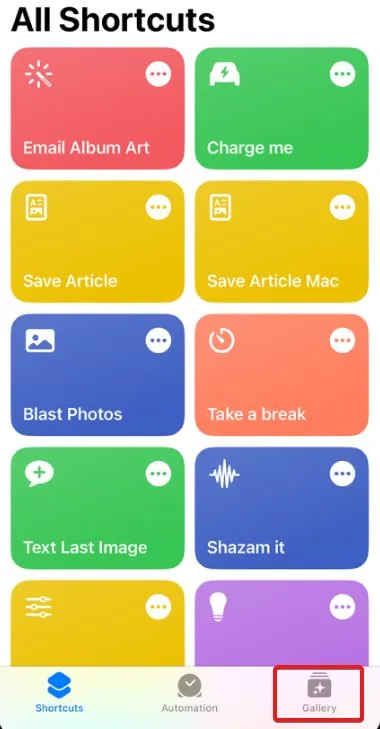
- Trouvez maintenant « Personnaliser le presse-papiers » et cliquez dessus.
- Cliquez maintenant sur « Ajouter un raccourci ».
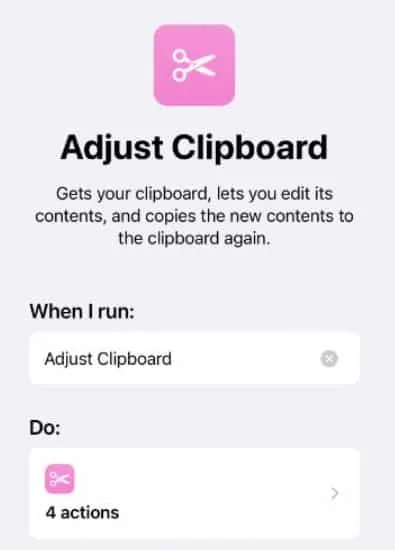
C’est tout. Vous verrez maintenant que vous avez un presse-papiers disponible directement depuis l’écran d’accueil. Il est intéressant que vous copiez quelque chose, cet élément sera présent ici du texte aux liens. Cependant, cette chose ne peut pas gérer les captures d’écran ou les images. Vous pouvez même automatiser ce processus en utilisant Siri pour utiliser le raccourci. Sachez que cette méthode vous permet uniquement d’accéder à votre presse-papiers actuel et ne fournit pas un historique complet de votre presse-papiers.
Méthode 3 : Utiliser une application tierce
En fin de compte, la meilleure façon d’accéder au presse-papiers sur iPhone est d’utiliser une application tierce comme Swiftkey de Microsoft pour résoudre ce problème. Enfin, vous ne pouvez pas toujours accéder à l’écran d’accueil et ouvrir le presse-papiers pour voir ce que vous avez copié auparavant. Ça devrait être une passe facile. Pour ce faire, vous aurez besoin d’un nouveau clavier avec plus de fonctionnalités que ce dont le clavier standard de l’iPhone est capable.
- Tout d’abord, téléchargez Swiftkey en vous rendant directement sur ce lien .
- Ouvrez maintenant « Paramètres » sur votre iPhone et cliquez sur « Général ».
- Allez au clavier.
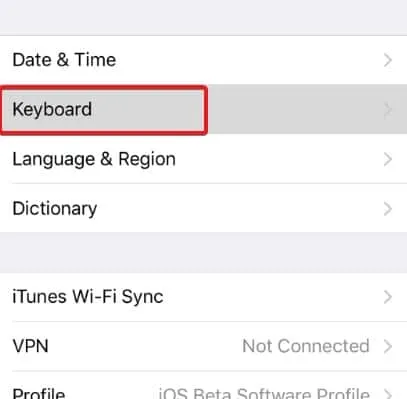
- Cliquez sur Claviers, puis sur Ajouter un nouveau clavier.
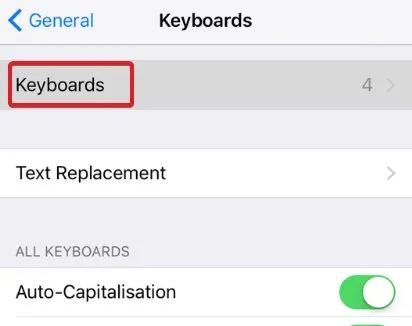
- À ce stade, sélectionnez la touche Swift.
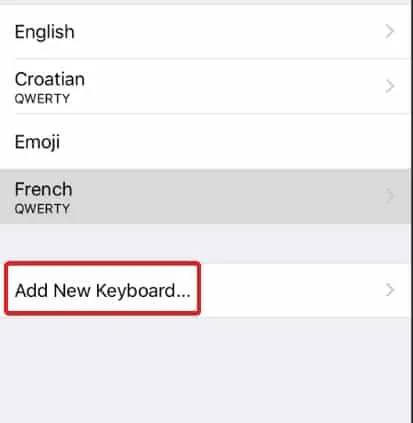
- Swiftkey va maintenant vous demander l’accès. Autoriser l’accès complet à la clé Swift.
C’est tout. Votre presse-papiers est maintenant prêt à être consulté à chaque fois. Si vous voulez l’essayer, ouvrez Messages, WhatsApp ou Notes et tapez quelque chose.
Copiez maintenant ce texte. Imprimez quelque chose à nouveau et copiez. Après cela, vous verrez une rangée d’applications juste au-dessus du clavier. Cliquez sur le presse-papiers à côté du bouton i et vous verrez tout ce que vous avez copié.
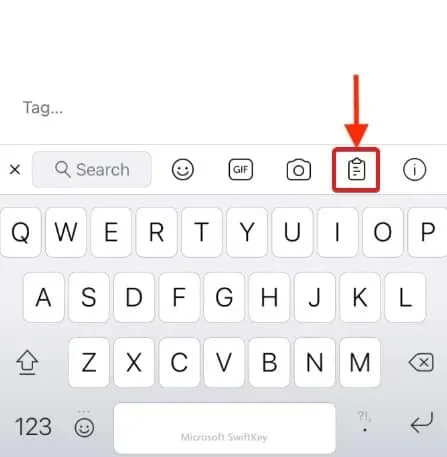
Vous avez maintenant une alternative entièrement gratuite à toutes les autres applications payantes. Alors que d’autres sites Web proposent des applications clairement payantes ou basées sur un abonnement, Microsoft fournit Swiftkey gratuitement.
ligne de fond
Eh bien, c’est tout ce que nous avons sur la façon dont vous pouvez accéder au presse-papiers sur iPhone. Nous espérons que ce guide vous a aidé. N’oubliez pas que ce guide s’applique à la fois à l’iPhone et à l’iPad. Ainsi, vous n’aurez aucun problème sur aucun des appareils. Si vous avez encore des questions ou avez de meilleures suggestions, assurez-vous de laisser un commentaire ci-dessous.
FAQ
Apple a-t-il un historique du presse-papiers ?
Apple a ajouté une fonctionnalité d’historique du presse-papiers à son dernier système d’exploitation, iOS 15, sorti en septembre 2021. Grâce à cette nouvelle fonctionnalité, les utilisateurs peuvent accéder à l’historique de leur presse-papiers et afficher les éléments qu’ils ont précédemment copiés et collés. Cela peut être un outil de productivité utile et peut vous faire gagner du temps lorsque vous travaillez sur plusieurs projets ou tâches. Cependant, il est important de noter que l’historique du presse-papiers n’est disponible que jusqu’au redémarrage de l’appareil et que seul le dernier texte inséré est disponible.
Comment accéder au presse-papiers Apple ?
L’accès au presse-papiers d’Apple est un peu difficile car il est caché sous l’application des raccourcis. Vous devez ouvrir « Raccourcis » sur votre iPhone, puis cliquer sur « Galerie » dans la barre inférieure. Après cela, vous devez trouver « Personnaliser le presse-papiers » et cliquer dessus. Enfin, cliquez sur « Ajouter un raccourci ». Cela ajoutera un raccourci vers l’écran d’accueil, mais vous devrez vous rendre à l’écran d’accueil à chaque fois pour l’utiliser.



Laisser un commentaire